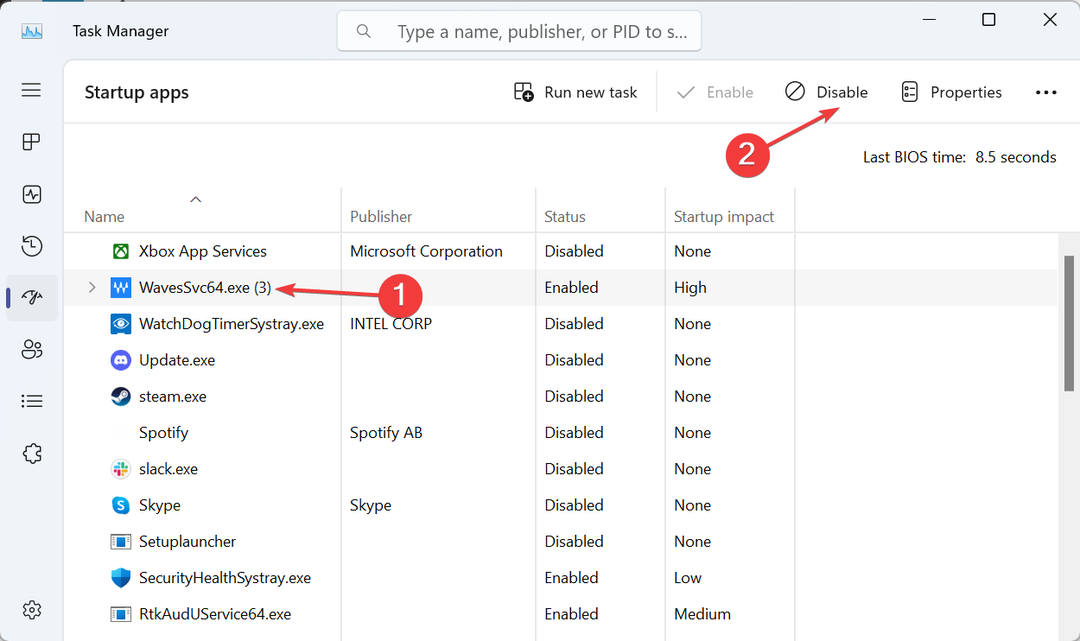От Самбит Колей
После перевода компьютера в спящий режим вы можете заметить, что порт дисплея не работает из-за отсутствия сигнала. Если вы столкнулись с этой проблемой, не волнуйтесь. Вы можете легко решить эту проблему. Эта проблема обычно связана с блоком питания на вашем компьютере.
Как исправить проблему отсутствия сигнала порта дисплея
Ежедневно выполняйте следующие действия, чтобы решить проблему на вашем компьютере.
1. Вы должны выключить компьютер.
2. Затем отключите все кабели от источника питания.
3. После этого нужно также отключить питание.
4. Не забудьте выключить монитор. Затем отключите его от компьютера.
5. Подождите целую минуту.
6. Затем снова подключите монитор. Включите монитор.
7. Подключите компьютер или включите блок питания.
8. Теперь включите ваш компьютер.
Ваш порт дисплея снова начнет работать.
Альтернативные варианты
1. Некоторые пользователи решили проблему, просто нажав кнопку Клавиша Windows + P. Это переключит дисплей на вашу систему.
2. Если описанные выше действия не устранили проблему, попробуйте проверить монитор на другом компьютере. Проверить, что монитор вообще работает.
3. Если монитор работает, проблема связана либо с соединительным кабелем, либо с портом, к которому вы подключаетесь. Измените на HDMI, если вы используете соединение VGA, или наоборот. Попробуйте использовать новый кабель для подключения.
Надеюсь, это устранило вашу проблему.